
Для комп'ютера Apple під управлінням MacOS
Для того, щоб отримати доступ до вмісту пристрою і медіа-карти необхідно в першу чергу встановити USB драйвери і додаток Android File Transfer.
Щоб скачати USB драйвери, натисніть тут. а потім встановіть драйвери.
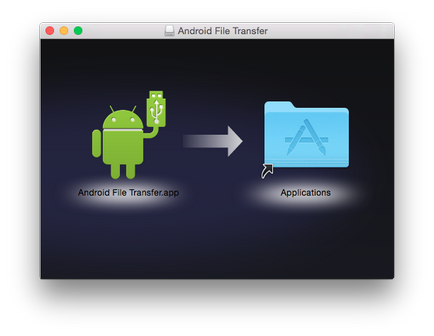
Підключіть KEYone до Mac і виберіть режим передачі файлів
Після підключення пристрою, в нижній частині екрана, з'явиться меню центру управління підключенням і зарядкою. Вам буде необхідно встановити режим передачі файлів, оскільки за замовчуванням, воно підключається тільки в режимі зарядки. Для цього натисніть на меню «Зарядка і дані» і виберіть «Передача файлів».
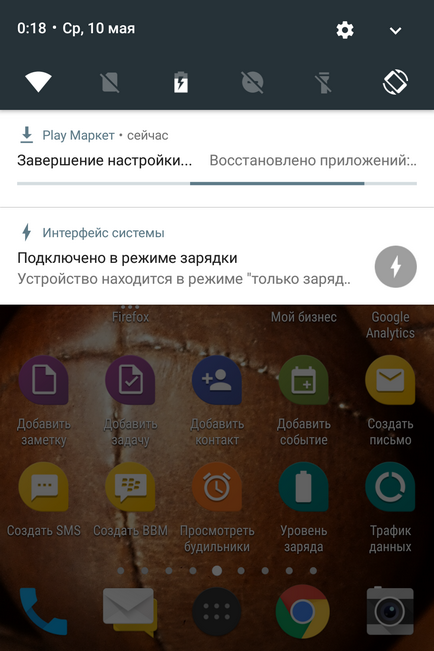
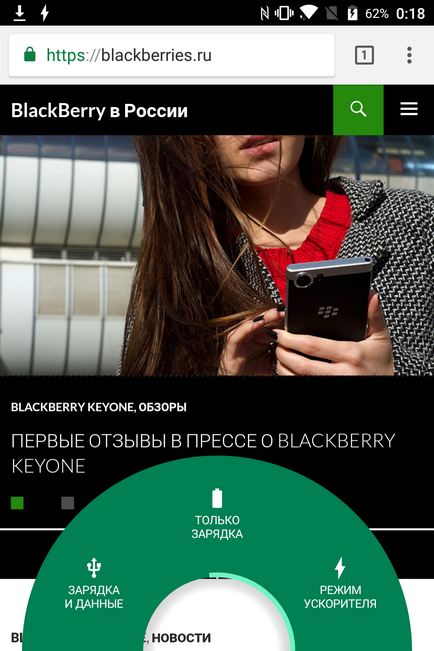
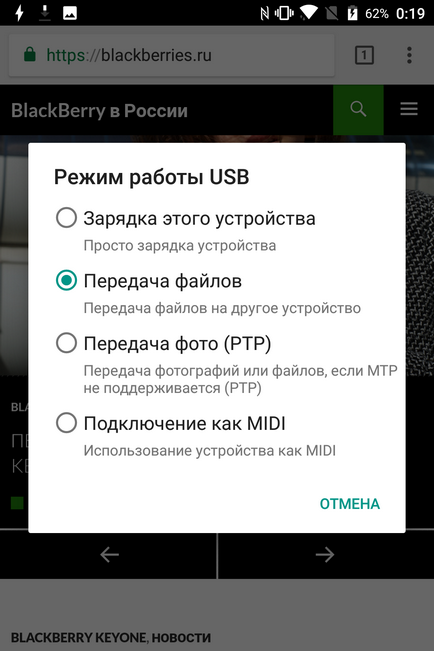
Якщо ви не встигли відразу зробити це, проведіть пальцем вниз від верхньої частини дисплея і натисніть сповіщення «Підключення в режимі», а потім, натисніть на «Зарядка і дані» і виберіть «Передача файлів».
Після вибору режиму «Передача файлів», додаток Android File Transfer відкриється автоматично на вашому Mac і покаже пам'ять пристрою і вміст медіа-карти. Якщо воно не відкривається автоматично, відкрийте додаток Android File Transfer вручну, щоб отримати доступ до вмісту пристрою.
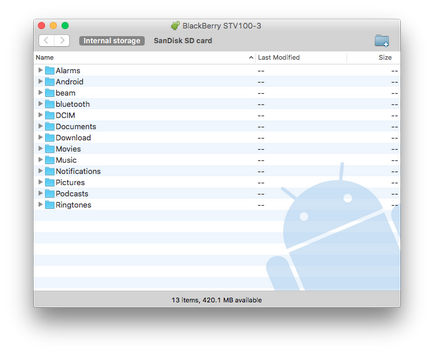
Тепер, щоб скопіювати файли на або з пам'яті пристрою або картки пам'яті, перетягуйте їх так, як вам це потрібно. Коли ви закінчите, вимкніть пристрій.
Попередження: Видалення файлів за допомогою програми Android File Transfer є постійним!
Передача файлів не працює!
Перевірте, що у вас відкрито додаток Android File Transfer, якщо ви використовуєте Mac OS X 10.5 або більш пізньої версії, перезавантажте Mac і KEYone з подальшим тестуванням з іншим USB-портом або кабелем. Якщо ви як і раніше не можете встановити підключення, зверніться в службу підтримки.
Я встановив додаток Android File Transfer і підключив мій KEYone, але на моєму комп'ютері нічого не з'являється?
Переконайтеся, що ви розблокували KEYone, ввівши свій пароль, якщо він встановлений, і переконайтеся, що пристрій включено в режимі передачі файлів. Для цього проведіть пальцем вниз від верхньої частини дисплея і натисніть сповіщення «Підключення в режимі», а потім, натисніть на «Зарядка і дані».
Чому я не можу скопіювати файл більше 4GB?
Додаток Android File Transfer не підтримує передачу файлів розміром більше 4GB.
Для комп'ютера під керуванням Windows
Для того, щоб підключитися до KEYone і отримати доступ до вмісту пам'яті пристрою і медіа-карти, необхідно, в першу чергу встановити USB драйвери для KEYone.
Щоб завантажити ці драйвери, натисніть тут і виберіть BlackBerry Android USB and Tether Drivers (Windows) з наступним натисканням кнопки Next і, нарешті Download Software.
Коли завантаження драйверів буде завершена, двічі клацніть по файлу для установки драйверів на ваш комп'ютер. Коли буде запропоновано, перезавантажте комп'ютер після установки драйверів, перш ніж продовжити.
Підключення BlackBerry KEYone до комп'ютера і вибір режиму передачі файлів
Після підключення пристрою, в нижній частині екрана, з'явиться меню центру управління підключенням і зарядкою. Вам буде необхідно встановити режим передачі файлів, оскільки за замовчуванням, воно підключається тільки в режимі зарядки. Для цього натисніть на «Зарядка і дані» і виберіть «Передача файлів».
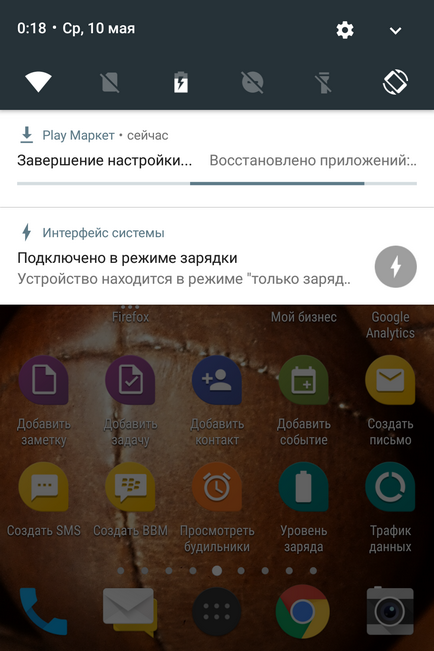
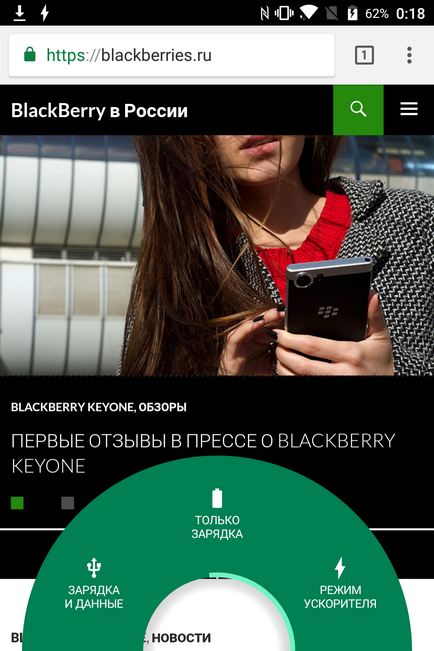
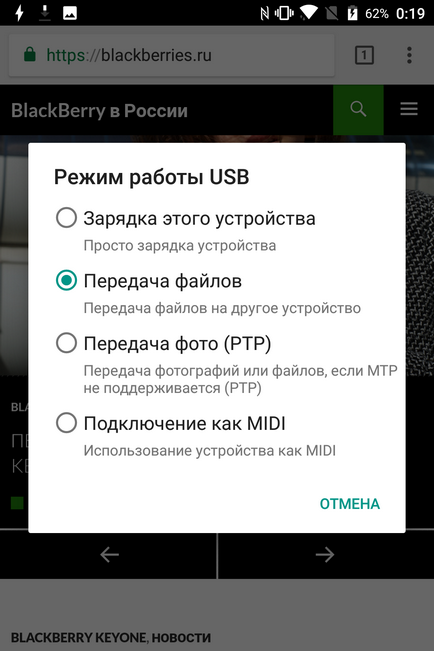
Якщо ви не встигли відразу зробити це, проведіть пальцем вниз від верхньої частини дисплея і натисніть сповіщення «Підключення в режимі», а потім, натисніть на «Зарядка і дані» і виберіть «Передача файлів».
Передайте файли на і з BlackBerry KEYone за допомогою провідника Windows
Після вибору режиму передачі файлів, ви можете отримати доступ до KEYone, відкривши Провідник Windows. Ваше пристрій буде відображатися ліворуч, як на скріншоті нижче (воно буде відображатися як BlackBerry BBB100-X, де X ваш регіональний варіант KEYone). Натисніть на BlackBerry BBB100-X, і ви будете мати можливість отримати доступ до пам'яті пристрою або медіа-карті, якщо вона вставлена в пристрій.
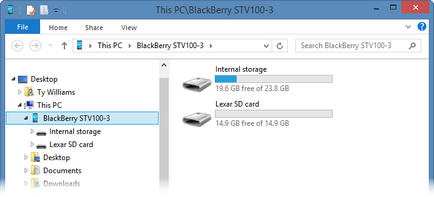
Попередження: Видалення файлів за допомогою Провідника Windows є постійним!
Вирішення проблем
Мій комп'ютер не виявляє KEYone? Чому?
Якщо KEYone не виявляється комп'ютером, спробуйте виконати наступні дії:
перезавантажте KEYone
перезавантажте комп'ютер
Використовуйте інший кабель USB
Підключіть KEYone безпосередньо до комп'ютера, уникаючи використання USB-хабів і док-станцій для портів USB
Якщо пристрій як і раніше не підключається, спробуйте використовувати інший комп'ютер, щоб перевірити з чим виникла проблема - з комп'ютером або KEYone.
KEYone відображається у вікні провідника, але все, що я бачу, це «Ця папка порожня», чому?
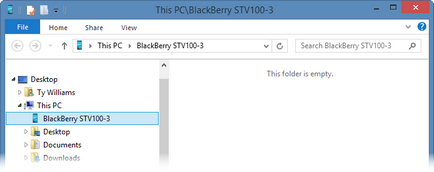
Це трапляється, якщо KEYone ні встановлено в режим передачі файлів. Для цього проведіть пальцем вниз від верхньої частини дисплея і натисніть сповіщення «Підключення в режимі», а потім, натисніть на «Зарядка і дані» і виберіть «Передача файлів».
Після цього, закрийте і повторно відкрийте Провідник Windows, і ви будете мати можливість отримати доступ до пам'яті пристрою або медіа-карті, якщо вона вставлена в пристрій.
Якщо ви хочете використовувати інший спосіб передачі даних на ваш KEYone, не пропустіть нашу статтю: Альтернативи BlackBerry Blend для передачі файлів і повідомлень на Android